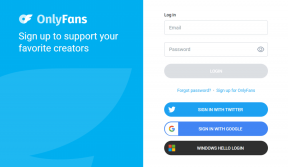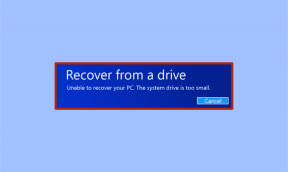Jak włączyć lub wyłączyć tryb ciemny w telefonach Samsung Galaxy
Różne / / April 04, 2023
Na dowolnym urządzeniu tryb ciemny zmienia tło ekranu na czarne, a tekst na biały. Tryb ciemny jest błogosławieństwem dla wielu użytkowników. Ale z drugiej strony jest to poważne przekleństwo dla innych, którzy nie lubią mieć ciemnego ekranu na swoich telefonach. Niezależnie od tego, czy chcesz włączyć tryb ciemny, czy wyłączyć go w telefonach Samsung Galaxy, ten artykuł pomoże Ci w obu przypadkach. Przewiń w dół, aby znaleźć różne sposoby.
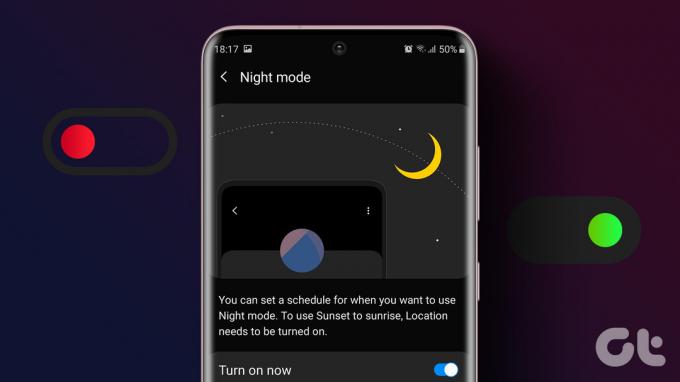
Wyłączenie trybu ciemnego w Samsungu jest dość łatwe. Czasami jednak telefon może utknąć w trybie ciemnym, nawet po zastosowaniu zwykłych metod jego wyłączania. Aby rozwiązać ten problem, omówiliśmy również, jak naprawić, jeśli telefon Samsung Galaxy utknął w trybie ciemnym.
Jak włączyć ciemny ekran w telefonach Samsung Galaxy
Możesz włączyć tryb ciemny w telefonie Samsung na trzy sposoby.
Metoda 1: Włącz tryb ciemny w ustawieniach
Krok 1: Otwórz Ustawienia w telefonie.
Krok 2: Przejdź do wyświetlacza.
Krok 3: Wybierz kółko wyboru pod Ciemny, aby włączyć tryb ciemny dla telefonu Samsung. Ekran Twojego telefonu natychmiast stanie się czarny, a wszystkie obsługiwane aplikacje, takie jak Samsung Messages, również zgasną.
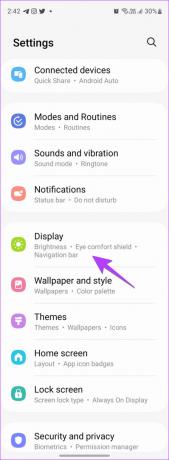

Metoda 2: Włącz tryb ciemny w zaplanowanym czasie
Możesz także zaplanować aktywację trybu ciemnego między zachodem a wschodem słońca lub wybrać niestandardowy czas.
Krok 1: Przejdź do Ustawienia > Wyświetlacz > Ustawienia trybu ciemnego.
Krok 2: Włącz przełącznik obok „Włącz zgodnie z planem”. Wybierz Od zachodu do wschodu słońca lub wybierz Harmonogram niestandardowy i ustaw niestandardowe godziny rozpoczęcia i zakończenia trybu ciemnego.


Metoda 3: Włącz tryb ciemny w Szybkich ustawieniach
Jeśli chcesz włączać lub wyłączać usługi w telefonie w Szybkich ustawieniach, możesz zrobić to samo w trybie ciemnym.
Aby włączyć tryb nocny dla Samsunga z Szybkich ustawień, wykonaj następujące kroki:
Krok 1: przesuń dwukrotnie od góry w dół, aby otworzyć panel Szybkie ustawienia.
Krok 2: Przesuwaj palcem w lewo w panelu Szybkie ustawienia, aż znajdziesz Tryb ciemny. Stuknij go, aby aktywować tryb ciemny w telefonie Samsung Galaxy.

Wskazówka: Jeśli nie widzisz kafelka Tryb ciemny, przesuń palcem do ostatniego ekranu Szybkich ustawień. Następnie dotknij przycisku (+) i przeciągnij Tryb ciemny z górnego na dolny panel. Sprawdź inne wskazówki dotyczące korzystania z Szybkiego panelu na Samsungu.
Jak wyłączyć tryb ciemny w telefonach Samsung Galaxy
Postępuj zgodnie z poniższymi wskazówkami, aby wyłączyć tryb ciemny w telefonie.
Metoda 1: Wyłącz tryb nocny w ustawieniach
Krok 1: Przejdź do Ustawienia > Wyświetlacz w telefonie Samsung.
Krok 2: Stuknij kółko wyboru pod Jasnym, aby wyłączyć tryb ciemny.

Metoda 2: Wyłącz tryb automatyczny trybu ciemnego
Jeśli tryb ciemny jest automatycznie aktywowany w telefonie, być może włączono funkcję planowania.
Aby go wyłączyć, wybierz Ustawienia > Wyświetlacz > Ustawienia trybu ciemnego. Wyłącz przełącznik obok „Włącz zgodnie z planem”.


Metoda 3: Wyłącz czarny ekran w Szybkich ustawieniach
Przesuń dwukrotnie w dół, aby otworzyć panel Szybkie ustawienia w telefonie. Stuknij kafelek trybu ciemnego, aby wyłączyć tryb nocny w telefonie Samsung Galaxy.

Metoda 4: Wyłącz tryb ciemny za pomocą Bixby
Najpierw aktywuj Bixby, wypowiadając polecenie Hej Bixby lub naciskając długo przycisk zasilania. Gdy funkcja Bixby jest aktywna, powiedz „Wyłącz tryb ciemny”.
Jak naprawić telefon Samsung Galaxy, który utknął w trybie ciemnym lub w skali szarości
Jeżeli twój Telefon Samsung Galaxy utknął w trybie ciemnym lub w skali szarości, należy wyłączyć następujące ustawienia.
1. Wyłącz ustawienia ułatwień dostępu
Wiele ustawień ułatwień dostępu może być odpowiedzialnych za czarno-białe lub wyblakłe kolory telefonu Samsung.
Do przywrócić ekran do normalnego stanu na telefonie Samsung Galaxy przejdź do Ustawienia > Dostępność > Poprawa widoczności.


Następnie wprowadź następujące zmiany:
- Wybierz opcję Domyślne w trybie wyświetlania.
- Wybierz opcję Brak w motywie Wysoki kontrast.
- Wyłącz przełącznik obok opcji Odwrócenie kolorów.
- Stuknij w Regulacja koloru i wyłącz ją na następnym ekranie.
- Wyłącz filtr kolorów.

2. Wyłącz tryb Sleep Focus lub tryb przed snem
Jeśli ekran staje się szary lub ciemny, zwłaszcza w nocy, może to być spowodowane włączeniem w telefonie trybu snu lub trybu snu. Te tryby mają na celu zmniejszenie zmęczenia oczu poprzez przyciemnienie lub wyszarzenie ekranu.
Aby wyłączyć tryb skali szarości lub tryb ciemny w telefonie Samsung Galaxy, wykonaj następujące czynności:
Krok 1: Otwórz Ustawienia w telefonie.
Krok 2: Przejdź do Tryby i procedury, a następnie Uśpij.
Notatka: Jeśli Twój telefon nie ma trybów i procedur, przejdź do Ustawień i stuknij w Cyfrowa równowaga > Tryb przed snem lub Odpręż się. Wyłącz go na następnym ekranie. Wyłącz także funkcję planowania.


Krok 3: Jeśli widzisz przycisk Wyłącz, oznacza to, że tryb uśpienia jest aktywny. Stuknij w to, aby wyłączyć tryb uśpienia i ostatecznie tryb ciemny.

Krok 4: Zajrzyj do sekcji Włącz automatycznie i sprawdź, czy jest wymieniony jakikolwiek warunek. Stuknij w to i wyłącz ustawione warunki, aby skala szarości z powodu trybu ciemnego nie była aktywowana automatycznie.

Krok 5: Jeśli chcesz korzystać z trybu uśpienia, ale bez włączania trybu skali szarości lub trybu ciemnego w telefonie Samsung Galaxy, dotknij opcji Zmień ustawienia. Następnie naciśnij czerwoną (-) ikonę usuwania obok żądanych ustawień, takich jak Skala szarości lub Tryb ciemny. Naciśnij przycisk Gotowe.

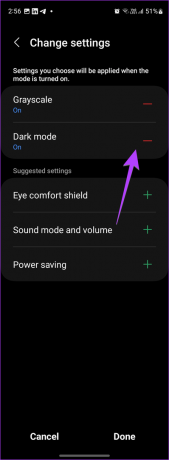
Porada profesjonalisty: Jeśli masz zegarek Samsung Galaxy, być może włączyłeś tryb nocny na zegarku, co spowodowałoby aktywację go w telefonie. Aby zatrzymać synchronizację trybu snu między zegarkiem a telefonem, otwórz aplikację Galaxy Wearable na telefonie. Przejdź do Ustawienia zegarka > Funkcje zaawansowane > Tryb przed snem. Wyłącz przełącznik obok pozycji Synchronizuj tryb przed snem.
3. Wyłącz ciemne motywy
Innym powodem, dla którego Twój telefon Samsung Galaxy jest czarny lub ciemny, mogą być ciemne motywy. Musisz przywrócić domyślny motyw, aby pozbyć się czarnego ekranu i ikon.
Krok 1: Przejdź do Ustawienia > Motywy.

Krok 2: Stuknij w Moje rzeczy i wybierz motyw domyślny.


Wskazówka: Wymeldować się Porady i wskazówki dotyczące motywów Samsunga używać go jak profesjonalista.
4. Wyłącz tryb oszczędzania energii
Tryb oszczędzania energii w telefonach Samsung Galaxy jest wyposażony w funkcję maksymalizacji możliwości oszczędzania energii. Ogranicza aplikacje, działania w tle i włącza tryb ciemny. Dlatego musisz sprawdzić i wyłączyć tę funkcję lub całkowicie wyłączyć oszczędzanie energii.
Krok 1: Wybierz kolejno Ustawienia > Pielęgnacja baterii i urządzenia > Bateria.
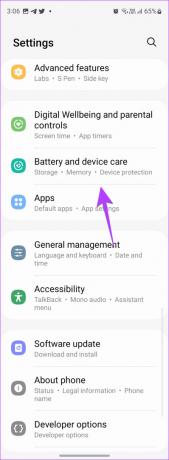

Krok 2: Stuknij w Oszczędzanie energii. Wyłącz go na następnym ekranie. Lub wyłącz przełącznik obok „Ogranicz aplikacje i ekran główny”, aby wyłączyć tylko tryb ciemny.


Wskazówka: Sprawdź różne sposoby napraw problem z rozładowaniem baterii w telefonach Samsung Galaxy.
Często zadawane pytania dotyczące trybu ciemnego firmy Samsung
w Przeglądarka internetowa Samsunga, stuknij ikonę z trzema paskami i przejdź do Ustawienia > Widok i przewijanie strony internetowej > Tryb ciemny. Włącz lub wyłącz na następnym ekranie.
Jeśli aplikacja nie obsługuje trybu ciemnego, możesz wymusić na niej tryb ciemny. Aby to zrobić, przejdź do Ustawienia> Opcje programisty. Włącz przełącznik obok opcji Wymuś tryb ciemny.
Dostosuj swój telefon Samsung Galaxy
W ten sposób możesz włączać i wyłączać tryb ciemny w telefonach Samsung Galaxy. Oprócz trybu ciemnego możesz dostosować inne aspekty swojego telefonu, takie jak Udostępnij menu, Pasek nawigacyjny, I szuflada aplikacji.
Ostatnia aktualizacja 30 grudnia 2022 r
Powyższy artykuł może zawierać linki partnerskie, które pomagają wspierać Guiding Tech. Nie wpływa to jednak na naszą rzetelność redakcyjną. Treść pozostaje bezstronna i autentyczna.
Scenariusz
Mehvish
Mehvish jest z wykształcenia inżynierem komputerowym. Jej miłość do Androida i gadżetów sprawiła, że stworzyła pierwszą aplikację na Androida dla Kaszmiru. Znana jako Dial Kashmir, za to samo zdobyła prestiżową nagrodę Nari Shakti od Prezydenta Indii. Pisze o technologii od wielu lat, a jej ulubione branże obejmują poradniki, objaśnienia, porady i triki na Androida, iOS/iPadOS, Windows i aplikacje internetowe.